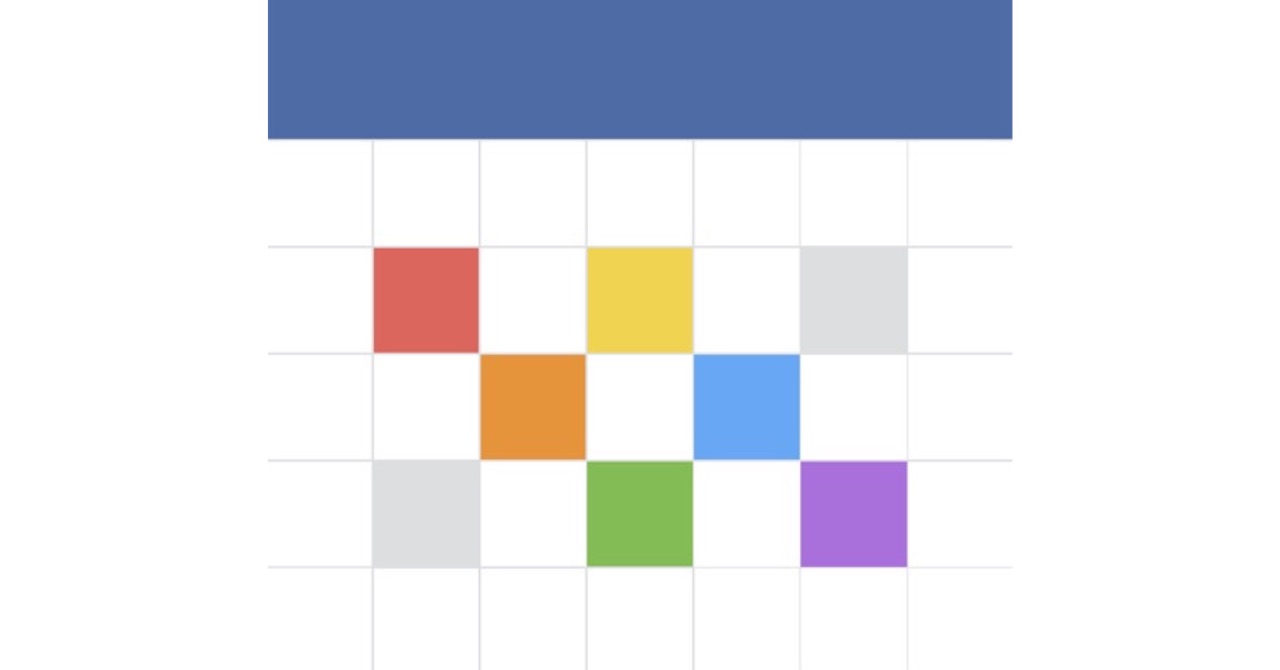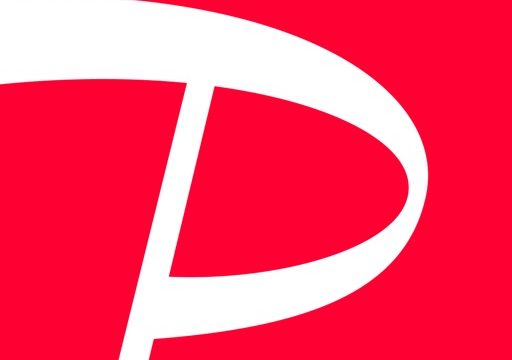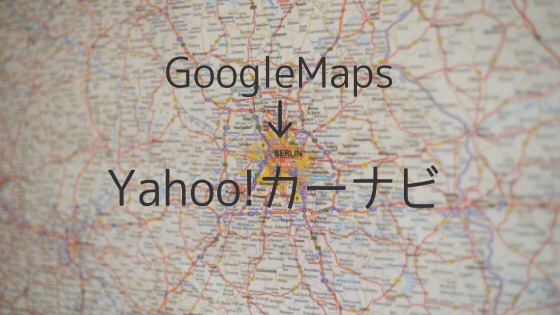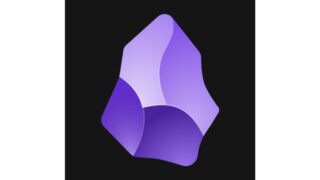10年以上、カレンダーアプリは「Refills」を使っていましたが、乗り換えることにしました。
というのは、「Refills」は2022年6月30日でサポートが終了しています。実は、最近、祝日の表示がおかしいなと思って調べたとき、初めて知りました。
祝日が違っていては使い物になりません。
無料版の「Refills Lite」は継続されるようですが広告は邪魔ですね。
で、どうしようかなと悩んでいたところ、愛読しているブログ「情報管理LOG」で過去にカレンダーの比較の記事があったことを思い出しました。
メインカレンダーアプリ放浪記~6つのカレンダーアプリを比較中~ – アプリ
それを参考に考えたところ、まずは「FirstSeed Calendar for iPhone」を試してみることにしました。記事の結果(「FirstSeed Calendarを導入しました」)と同じ結論ですが•••。
無料でも使えるので、気軽にダウンロードして、いろいろ触ってみました。
結果、1時間ほどで即決。これでいこうと。
それだけ使いやすかったのです。
しかも、すぐにPro版にしました。Pro版にしなくても十分使えるのですが、広告が邪魔だったんですよね。
正直、Refillsほどのオシャレ感はなかったのですが、機能的には複雑すぎず、かといって不十分過ぎず、絶妙なところで落ち着いているアプリです。操作は直感的でわかりやすい。そして、見やすい。
本記事では、数日、試しに使って感じた「FirstSeed Calendar for iPhone」の使いやすい点を紹介します。あげ出したらキリがないので7個に絞りました。
1 FirstSeed Calendarの使いやすい点
(1)月表示が見やすい
基本、私は月表示がメインなので、この表示の見やすさにはこだわっています。
FirstSeed Calendarは、見やすいです。
フォントの大きさにもよりますが、1日に8件ほど表示できます。(フォントの大きさは、8段階中4段階の設定の場合)
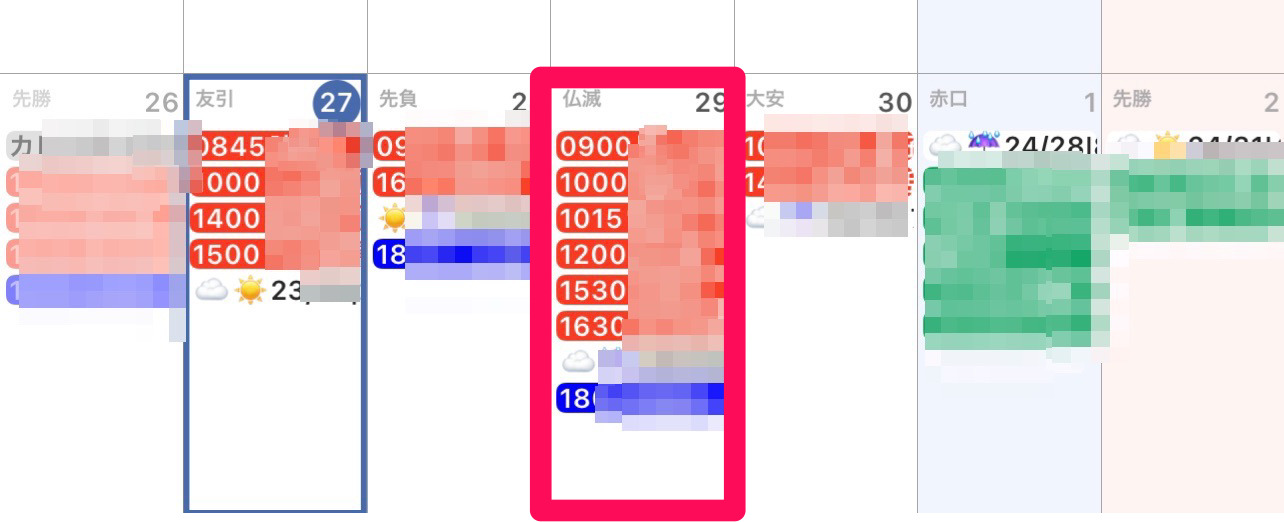
また、明るい色で表示するかどうか、太字にするかどうか設定できるのも便利です。
土日祝日の色、時刻指定の予定や終日の予定の表示形式など、細かく設定できます。
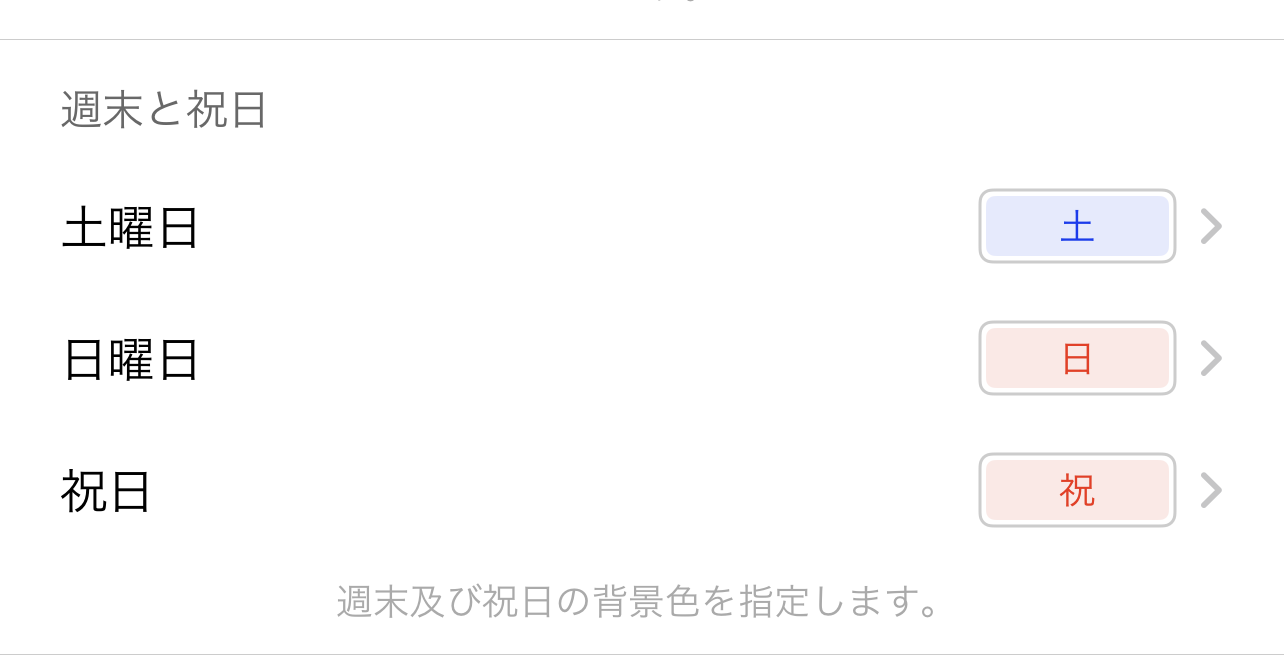
あと、過去の予定を薄い表示にできるのは使いやすいです。
後述しますが、カスタマイズできる項目は多いですね。
(2)月表示のままその日の詳細を表示できる
最下部のメニューで「今日」を選ぶと、月表示のまま、その日の詳細を表示できるのが便利です。
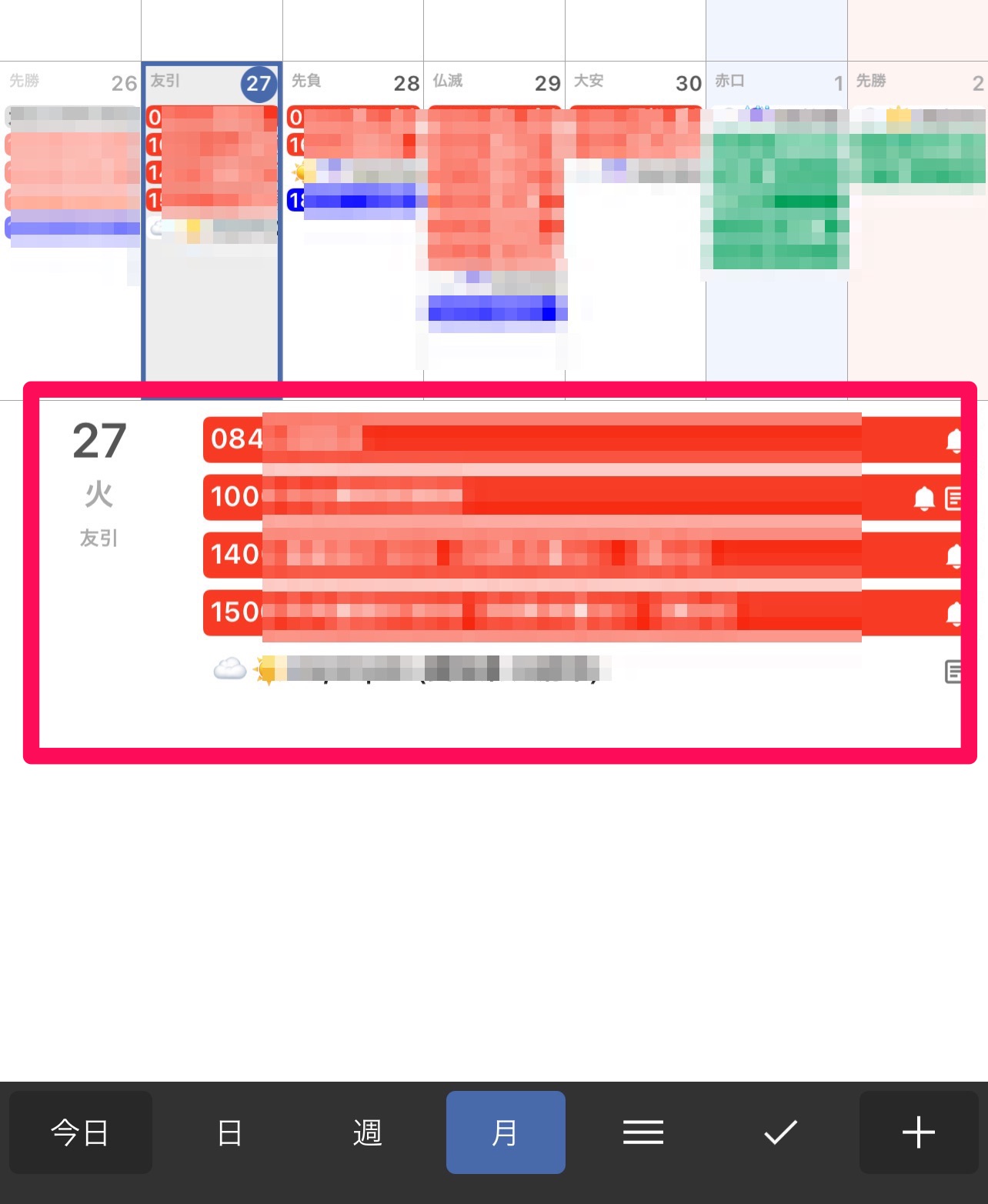
特に予定がたくさんある日は、この機能が大変重宝します。
(3)過去のカレンダーへ簡単にアクセスできる
過去のカレンダーへのアクセスが簡単にできます。
カレンダーの上部の日付をタップして任意の日付にするだけです。他のカレンダーアプリに比べると、年を簡単に変更できるところが使いやすいですね。

(4)画像が添付できる
画像やファイルの添付ができます。
どこに保存されているかわからないのですが、以下の公式のツイートを見る限りアプリ内に保存してiCloudで同期している感じです。
現在iOS 15に対応したFirstSeed Calendarを開発中です。今回のバージョンでは待望の添付機能にも対応します!iCloudを利用すればすべての端末で添付ファイルが同期されます。
— 株式会社ファーストシード | FirstSeed Inc (@firstseedjp) September 6, 2021
またこれまで月カレンダーでは予定がカレンダーの色で表示されていましたが、黒文字で表示するオプションも追加されます。 pic.twitter.com/EQVC7IHGQx
これまで、日記をEvernoteに保存してきましたが、有料プランを止めるにあたり、日記に添付する子どもの写真が課題になっていました。Evernoteの無料の容量を超えるので。
カレンダーに画像を添付できれば、カレンダーでの日記も検討したくなりました。一時期、Evernoteでの日記と併用していました。
(5)タイトルのサジェスト
カレンダーのタイトル(件名)は、入力しようとするとサジェストしてくれます。
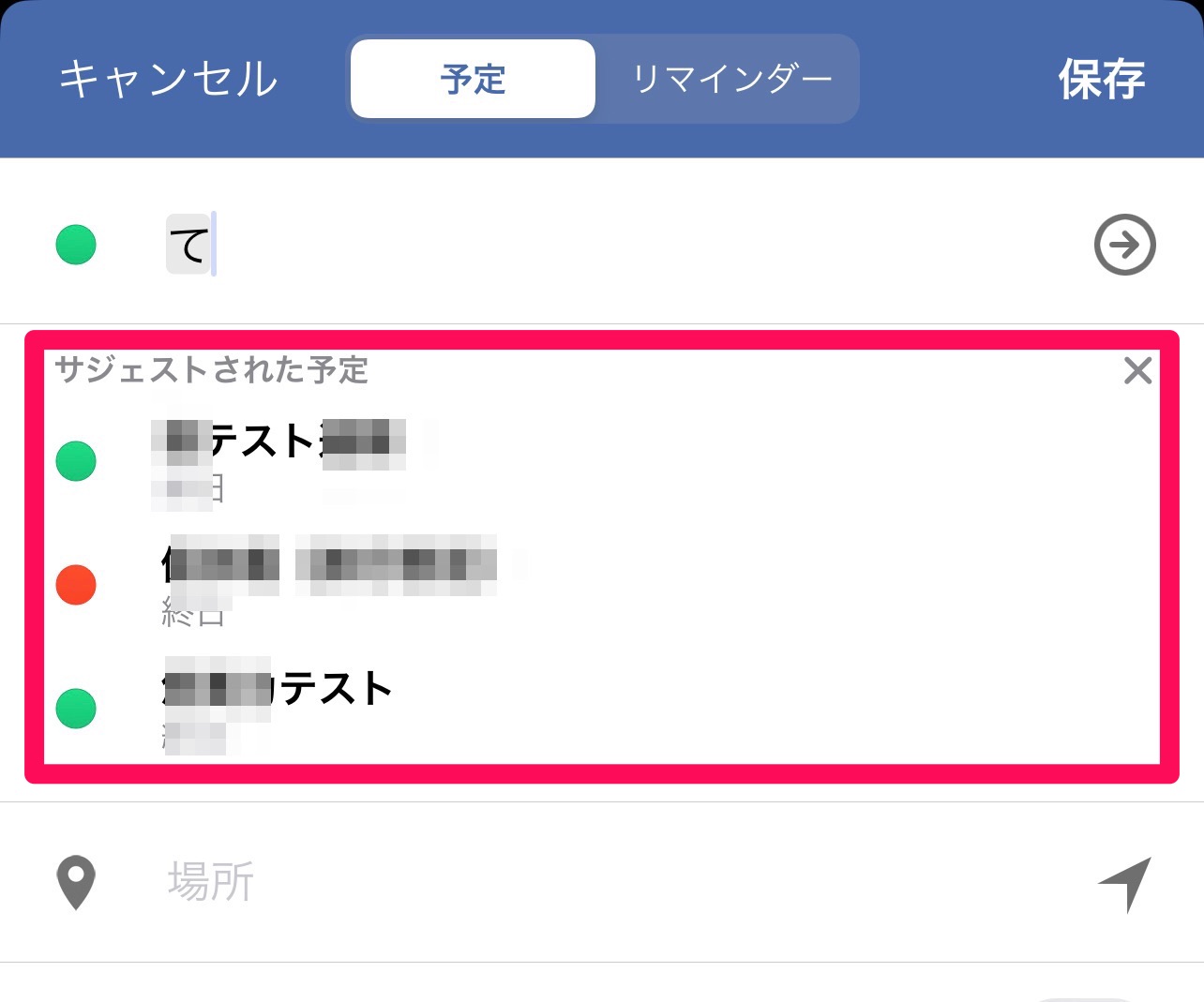
これが実際に使ってみるとかなり便利。
ちなみに、テンプレート機能もあります。
(6)時刻の入力が斬新で便利
これはPro機能になりますが、時刻の入力の仕方が斬新です。慣れてくると、選びやすくて、これは便利です。
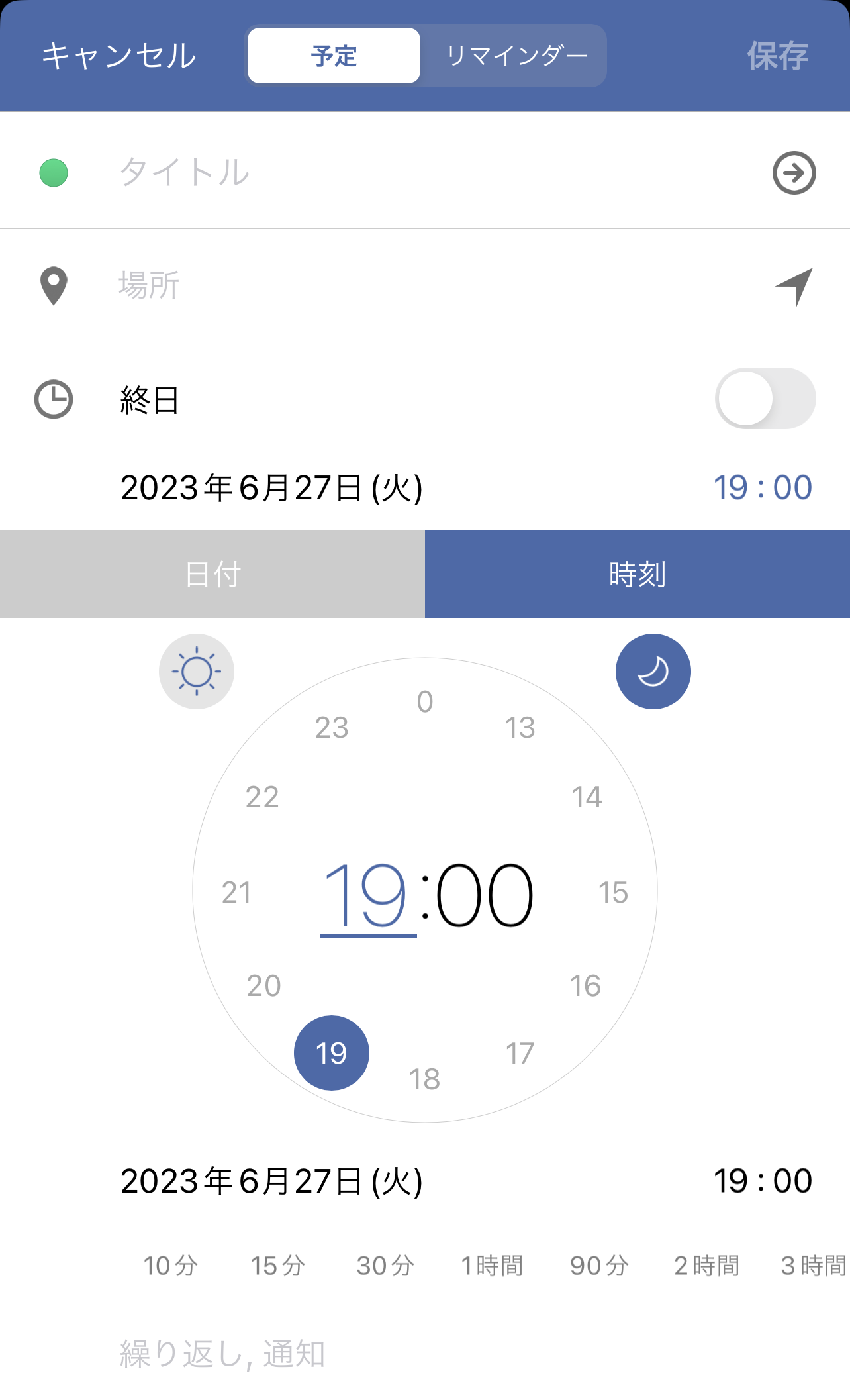
(7)表示形式が多彩
表示形式が多彩です。以下の画像左が週表示、右が月表示です。お好みで様々な表示形式を選ぶことができます。
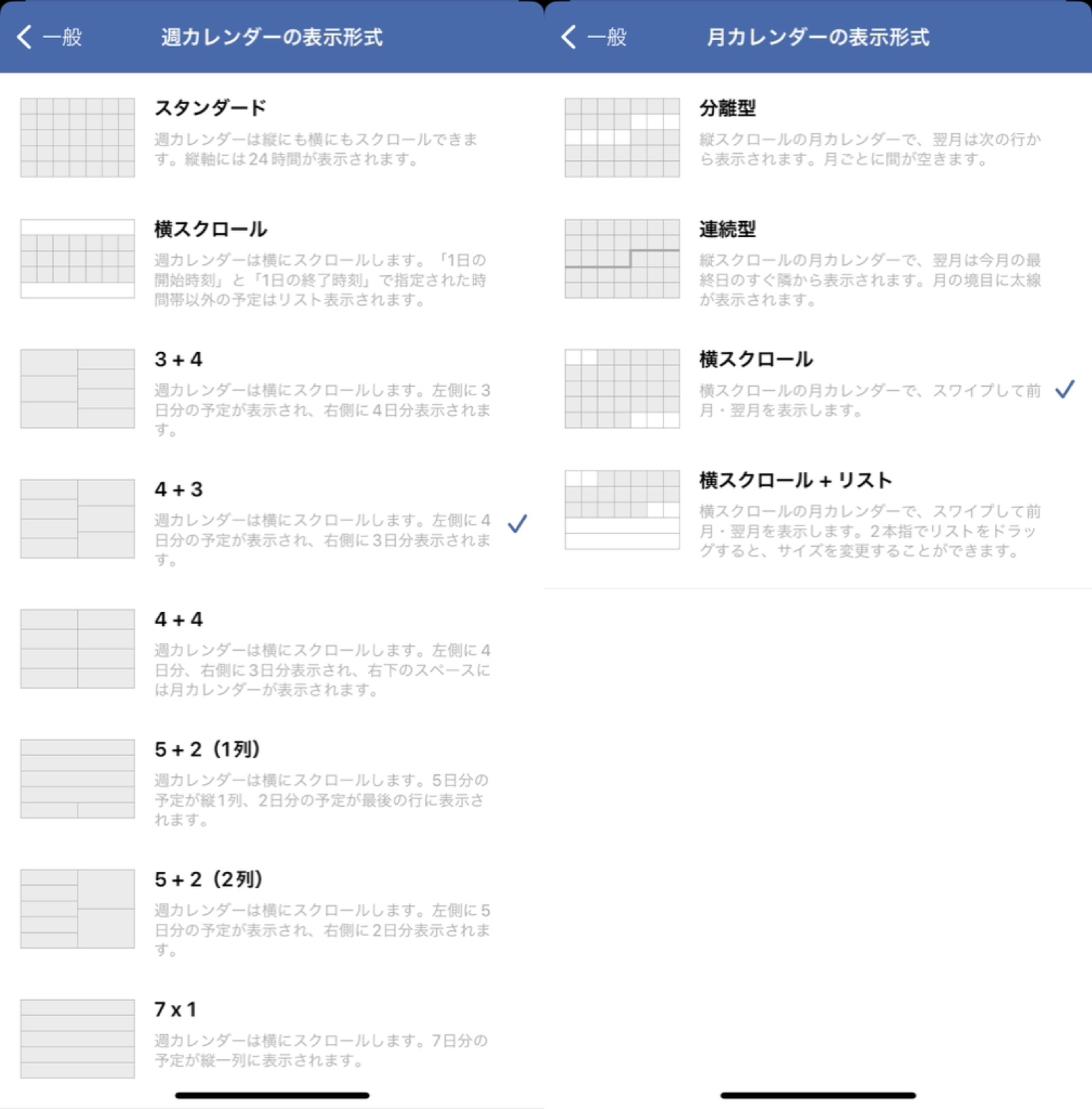
2 設定内容
他にも、様々なアレンジはできますが、全て紹介しきれませんので、設定内容をすべて紹介します。
▼左は設定内容の全体、右は設定>一般
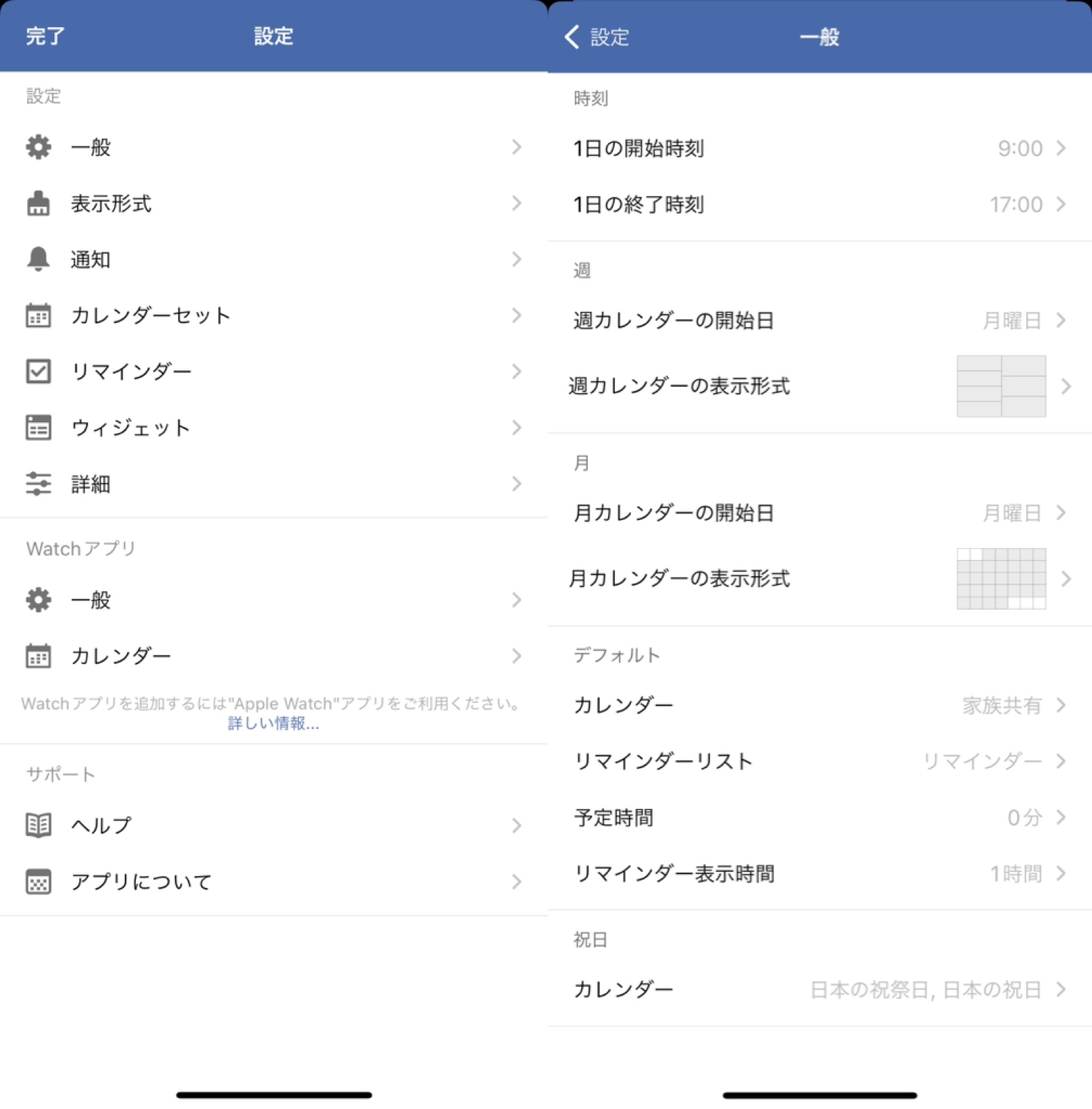
▼設定>表示形式
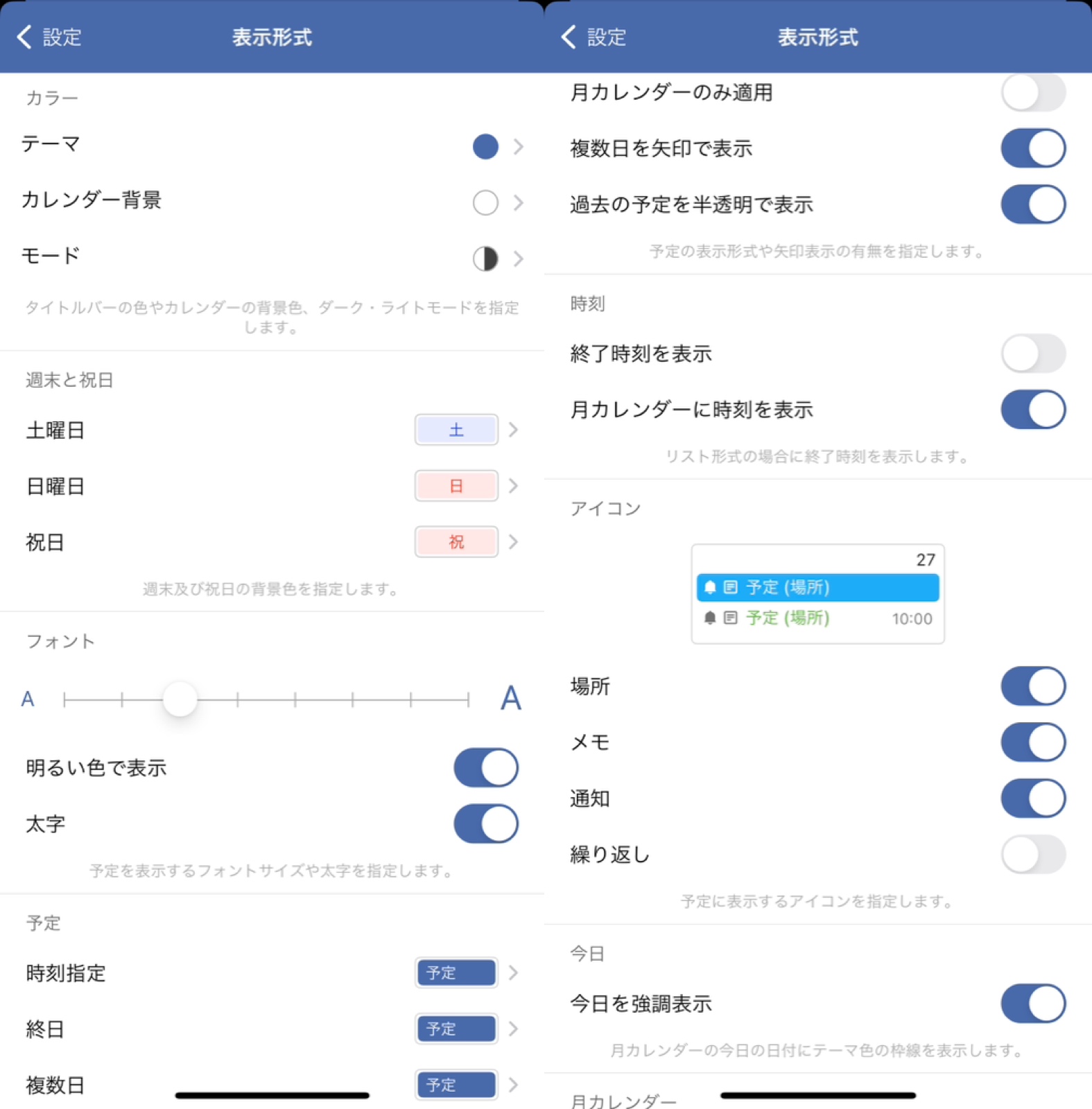
▼左は設定>通知、右は設定>カレンダーセット
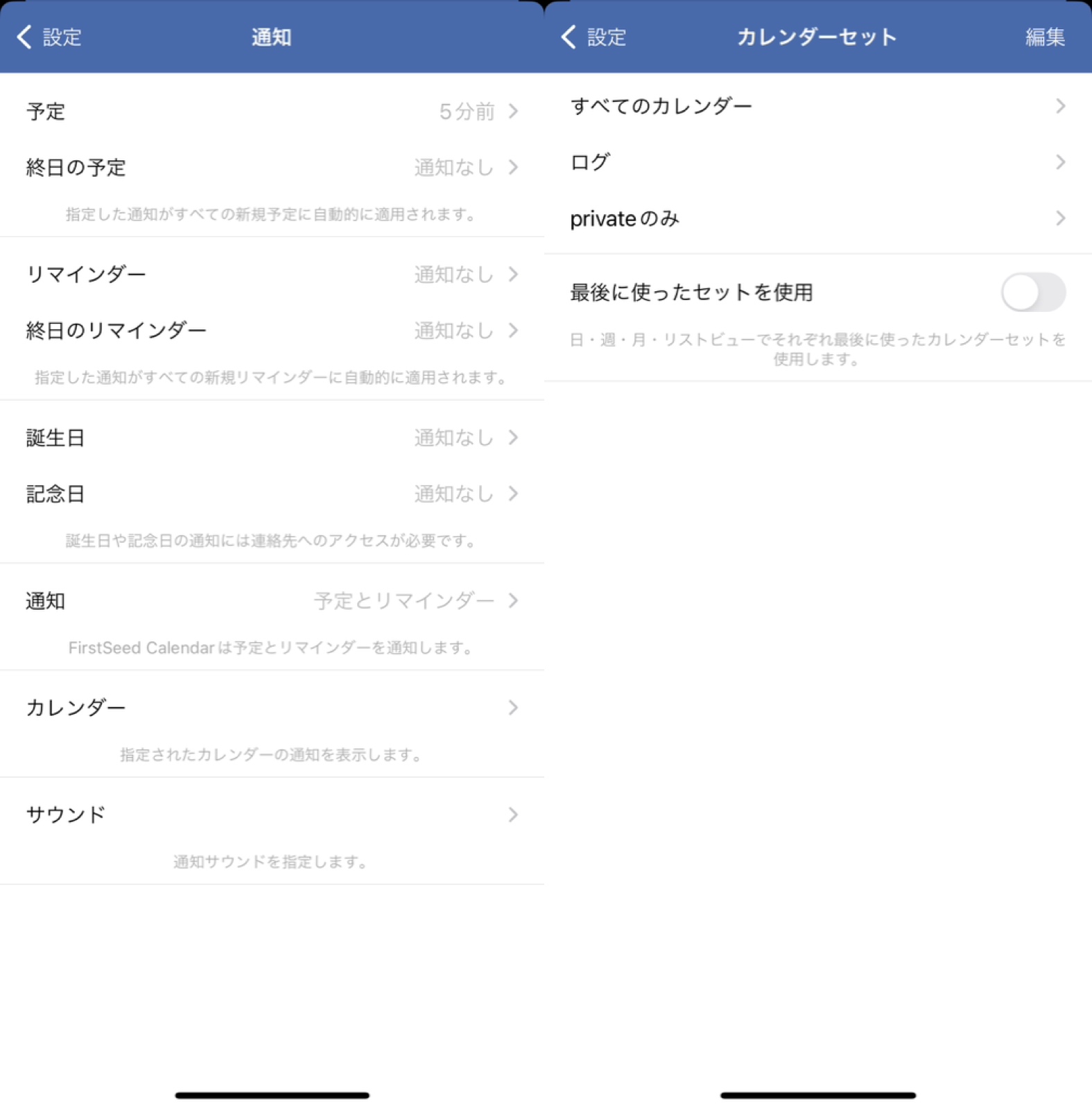
▼左は設定>リマインダー、右は設定>ヴィジェット
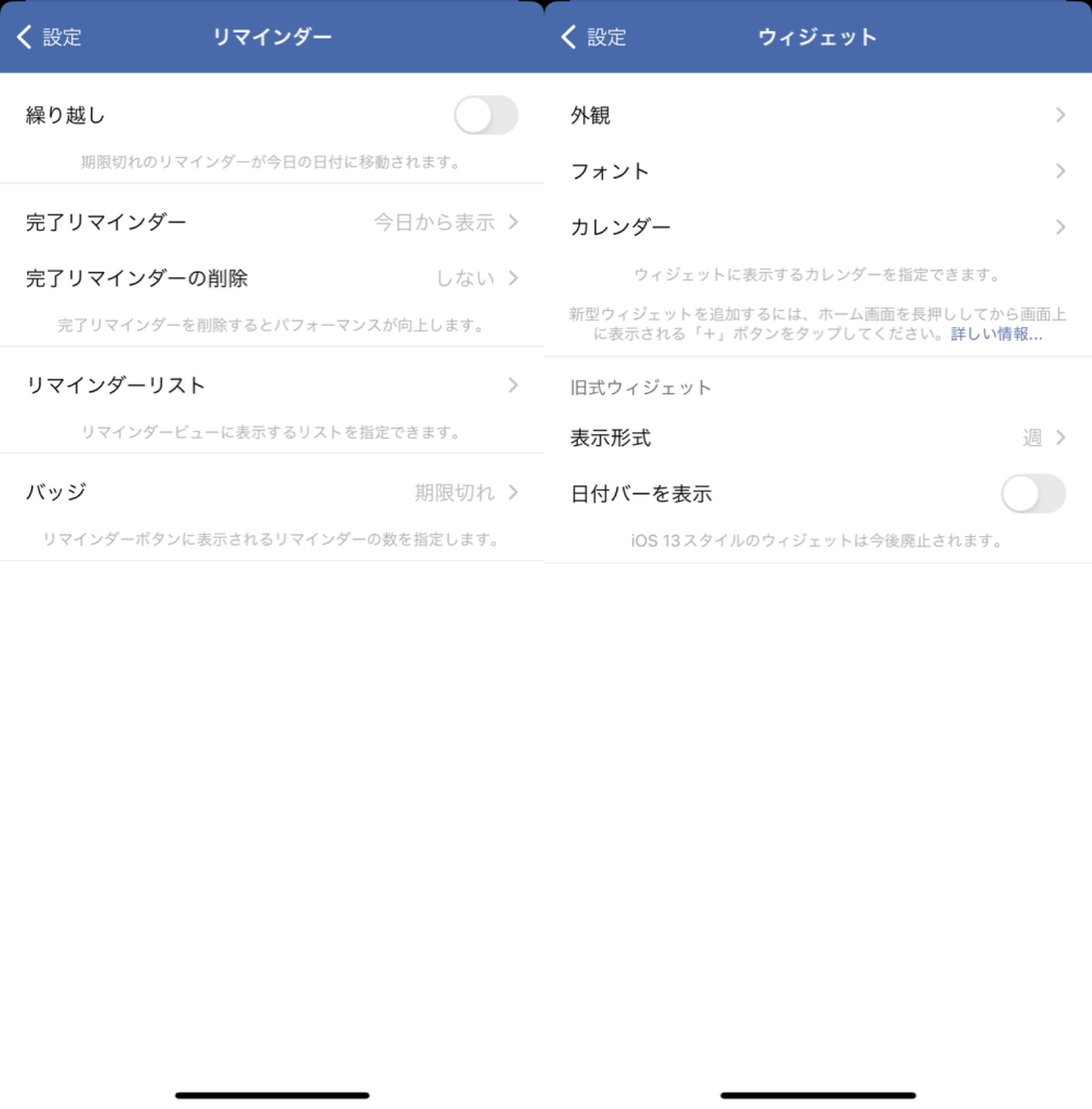
▼設定>詳細 ※Pro版のみ
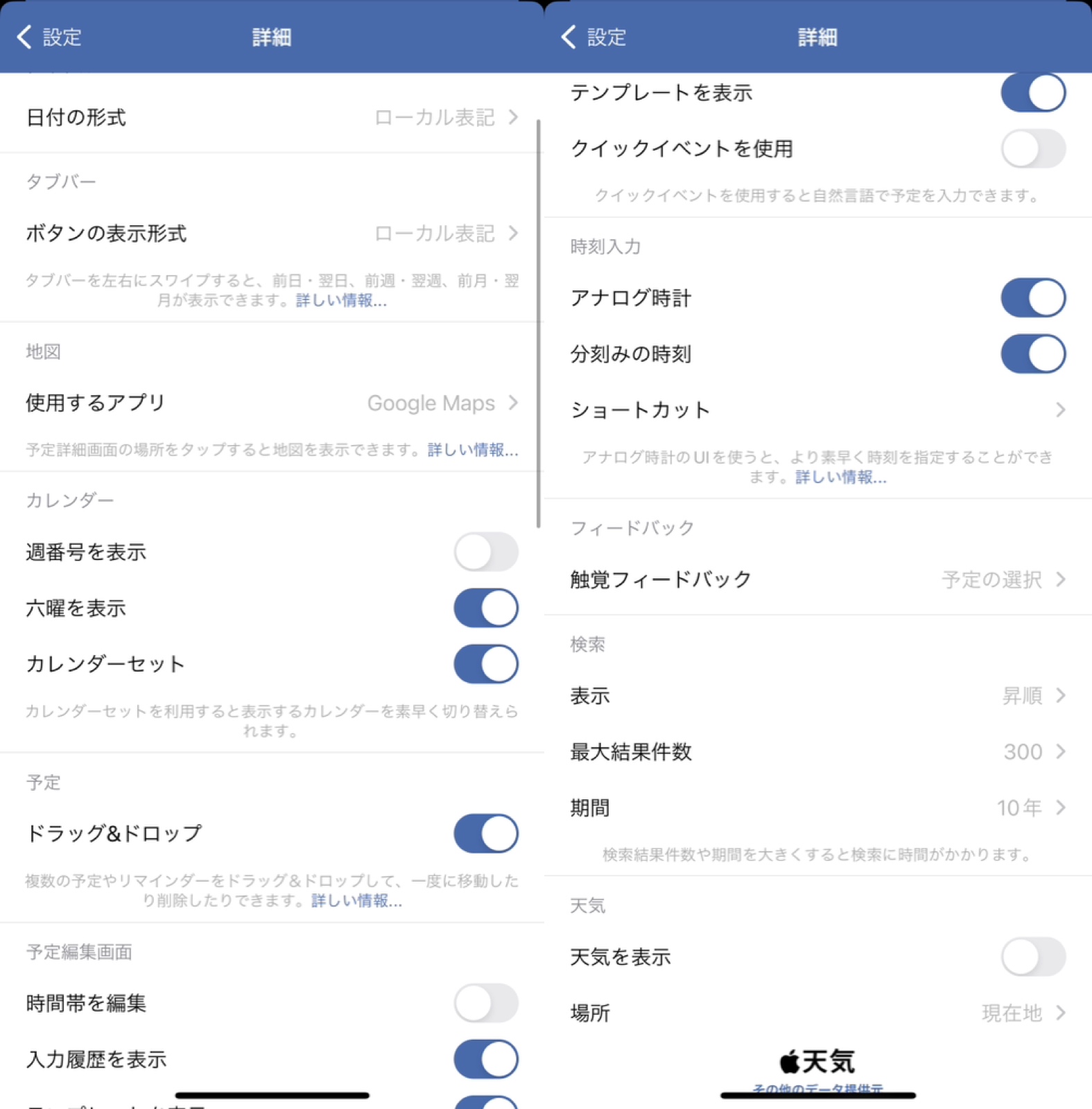
▼設定>Watchアプリ※Pro版のみ
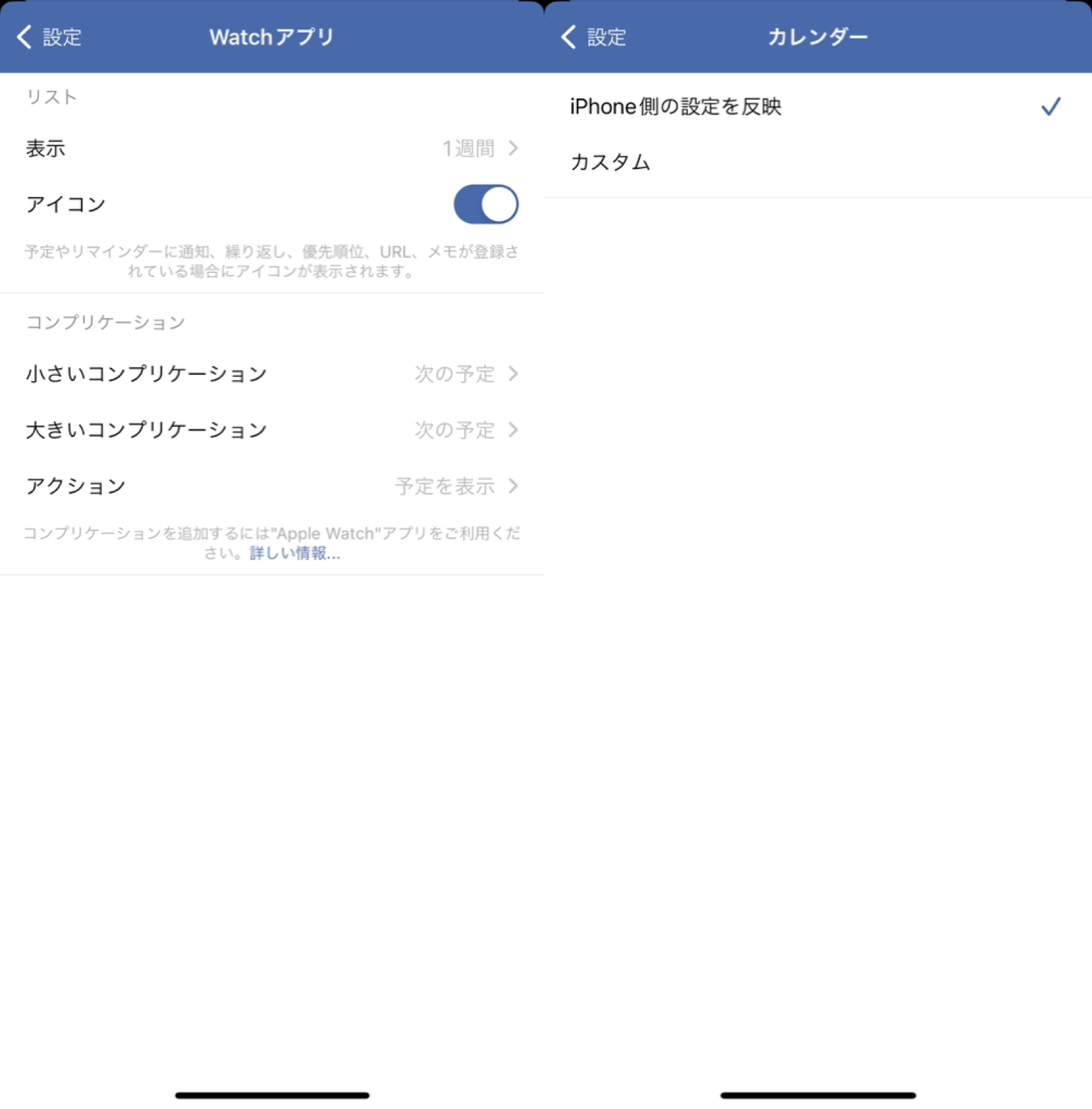
3 おわりに
いかがでしたでしょうか?
まだまだ、たくさん紹介したいところですが、このくらいにしておきます。
カレンダーアプリを探しているのであれば、無料で使えますので、まずは、ダウンロードして使ってみてください。きっと、便利さを実感すると思いますよ。
ちなみに、本記事では、FirstSeed Calendar for iPhoneを初回しましたが、iPad版は別のアプリとして、FirstSeed Calendar for iPadがあります。
この記事は以上です。
もし、少しでも参考になった内容があれば、下の「いいね」ボタンを押してください。励みになります!
このブログには、iPhone・iPad・Apple Watch、アプリ、Kindle出版、ブログ運営などに関する記事があります。カテゴリーページや下にある「関連記事」を、ぜひご覧ください。